DNS-cache wissen in Chrome, Edge, Firefox, Opera en Safari
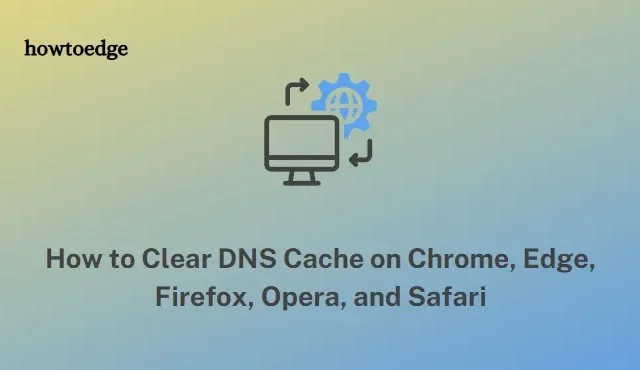
:Heeft u te maken met lage laadsnelheden of problemen bij het openen van bepaalde websites? Dit kan te wijten zijn aan een verouderde of beschadigde DNS-cache die in uw webbrowser rust. U moet uw DNS-cache wissen bij het oplossen van problemen met de internetverbinding of het laden van websites. Op deze manier kunt u snel eventuele problemen oplossen en uw browse-ervaring optimaliseren.
Om dit proces gemakkelijker te maken voor degenen die Chrome-, Edge-, Firefox-, Opera- en Safari-browsers gebruiken, hebben we een handleiding samengesteld over hoe ze hun respectievelijke caches efficiënt kunnen wissen.
1. Hoe de DNS-cache in Google Chrome te wissen
Het wissen van uw DNS-cache in Chrome is een snel en eenvoudig proces waarmee u problemen met het laden van websites kunt oplossen. Volg hiervoor de onderstaande stappen:
- Open uw Chrome-browser.
- Typ chrome://net-internals/#dns in de adresbalk en druk op Enter.
- Klik op de knop Hostcache wissen .
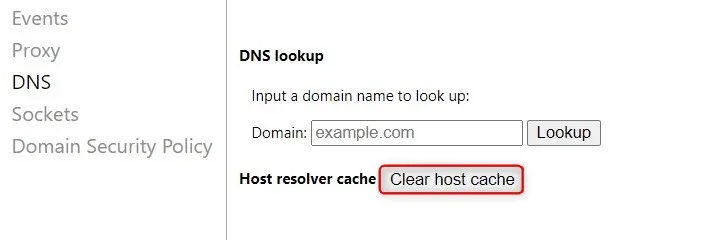
Sluit uw Chrome-browser en open deze opnieuw om de wijzigingen door te voeren.
2. Hoe DNS-cache op Microsoft Edge te wissen
Als u problemen ondervindt met het laden van websites in Edge, kan het helpen om uw DNS-cache te wissen. Volg de onderstaande stappen om dit te doen:
- Open uw Edge-browser.
- Typ edge://net-internals/#dns in de adresbalk en druk op Enter.
- Zoek naar de optie Hostcache wissen en klik erop.
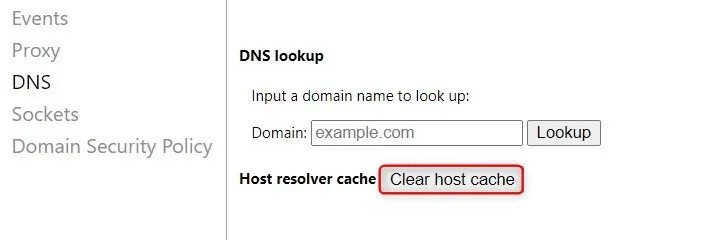
Nadat u klaar bent, kunt u Edge sluiten en opnieuw openen om de wijzigingen door te voeren.
3. Hoe de DNS-cache in Mozilla Firefox te wissen
Door uw DNS-cache binnen Firefox vrij te houden, kunt u sneller surfen op het web, omdat het het IP-adres van een website opslaat wanneer u deze bezoekt en dit gebruikt om het laden bij latere bezoeken te stroomlijnen. Volg deze stappen om ervoor te zorgen dat Firefox de meest recente IP-adresinformatie voor elke site gebruikt:
- Open de Firefox-browser.
- Typ about:networking in de adresbalk en druk op Enter.
- Klik op DNS in de linkerzijbalk.
- Klik nu op de knop DNS-cache wissen .
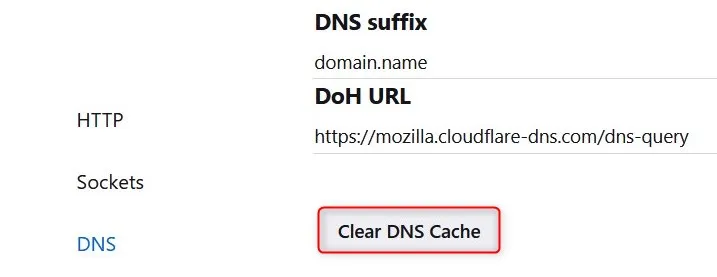
Wacht een paar seconden terwijl Firefox de DNS-cache wist. Eenmaal voltooid, kunt u nu de pagina sluiten en op internet gaan surfen met een nieuwe DNS-cache.
4. Hoe DNS-cache op Opera te wissen
Het hebben van een duidelijke DNS-cache kan Opera-gebruikers helpen snellere weblaadtijden te ervaren, omdat het IP-adres van websites wordt opgeslagen wanneer u ze bezoekt. Volg deze stappen om het te wissen:
- Open de Opera-browser.
- Typ opera://net-internals/#dns in de adresbalk en druk op Enter.
- Klik op de knop Hostcache wissen . Hiermee wordt de DNS-cache in Opera verwijderd.
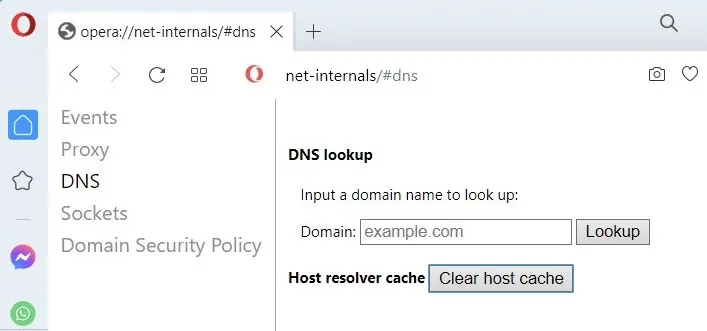
Wacht een paar seconden en je kunt nu de pagina sluiten en beginnen met surfen met een verse DNS-cache.
5. Hoe de DNS-cache in Safari te wissen
Het wissen van de DNS-cache in de Safari-browser van Apple is een eenvoudig proces dat kan helpen bij het oplossen van bepaalde problemen met het correct laden van webpagina’s. Volg deze stappen om de DNS-cache in de Safari-browser te wissen:
- Open uw Safari-browser en klik op het Safari- menu.
- Selecteer de optie Voorkeuren in de vervolgkeuzelijst.
- Vink op het tabblad Geavanceerd het vakje aan naast de optie Toon ontwikkelmenu in menubalk .
- Klik op het tabblad Ontwikkelen dat in de menubalk verscheen.
- Selecteer Lege caches in de vervolgkeuzelijst.
Sluit de browser en open deze opnieuw om ervoor te zorgen dat uw wijzigingen van kracht worden. Op deze manier kunt u eenvoudig uw DNS-cache wissen in Chrome, Edge, Firefox, Opera en Safari en profiteren van snellere laadtijden voor websites die u vaak bezoekt.
Veelgestelde vragen | DNS-cache
1] Wat is DNS-cache?
2] Heeft het wissen van de DNS-cache invloed op de prestaties van de website?
3] Is er een andere manier om de DNS-cache leeg te maken?
Ja, u kunt de Terminal ook gebruiken om uw DNS-cache leeg te maken. Open hiervoor de Terminal-app en typ ipconfig /flushdns in en druk op enter. Hierdoor wordt uw DNS-cache leeggemaakt en zou u zonder problemen toegang moeten hebben tot webpagina’s.
4] Moet ik mijn computer opnieuw opstarten nadat ik de DNS-cache heb gewist?
Nee, u hoeft uw computer niet opnieuw op te starten na het wissen van de DNS-cache. Het wordt echter aanbevolen om uw browser te sluiten en opnieuw te openen om de wijzigingen door te voeren.
- Safari versus Chrome: wat is beter voor Mac-gebruikers?
- Chrome versus Firefox 2022: welke is een betere browser?



Geef een reactie